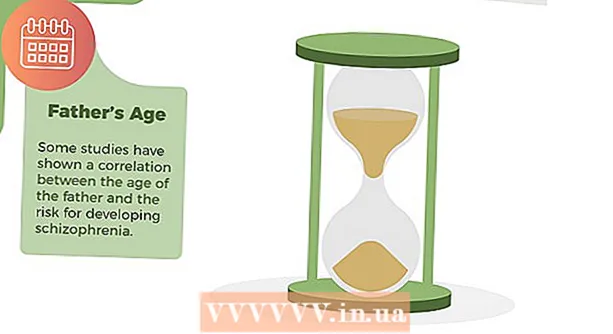Autor:
Morris Wright
Data De Criação:
23 Abril 2021
Data De Atualização:
26 Junho 2024

Contente
- Dar um passo
- Parte 1 de 3: Usando seu BIOS
- Parte 2 de 3: use um programa
- Parte 3 de 3: Reduzindo a temperatura de sua CPU
Muito calor é um dos piores inimigos do computador. O gerenciamento de calor é essencial para manter seu computador saudável. Se o computador esquentar muito, podem ocorrer erros, a máquina fica mais lenta e o computador pode desligar repentinamente. Uma das partes mais essenciais do seu PC é o processador (CPU), portanto, certifique-se de que ele seja frio o suficiente. Siga o guia abaixo para monitorar a temperatura de sua CPU.
Dar um passo
Parte 1 de 3: Usando seu BIOS
 Reinicie o seu computador. O BIOS é um menu que permite alterar as configurações padrão do seu computador. A maioria das interfaces BIOS tem um monitor de hardware embutido, que você pode usar para monitorar a temperatura. Você pode acessar o BIOS no início da inicialização do computador.
Reinicie o seu computador. O BIOS é um menu que permite alterar as configurações padrão do seu computador. A maioria das interfaces BIOS tem um monitor de hardware embutido, que você pode usar para monitorar a temperatura. Você pode acessar o BIOS no início da inicialização do computador. - Se você estiver executando o Windows 8, abra o menu Power e mantenha pressionada a tecla Shift enquanto clica em Reiniciar. Isso o levará ao Modo de inicialização avançado, onde você pode acessar as configurações da placa-mãe (UEFI), no menu Solução de problemas.
 Pressione a tecla BIOS. isso varia de acordo com o fabricante do hardware. As teclas típicas para isso são F2, F10 e Del. A chave correta será mostrada na mesma tela do logotipo do fabricante.
Pressione a tecla BIOS. isso varia de acordo com o fabricante do hardware. As teclas típicas para isso são F2, F10 e Del. A chave correta será mostrada na mesma tela do logotipo do fabricante. - Se você não pressionar esta tecla a tempo, seu computador inicializará normalmente e você terá que tentar novamente.
 Procure o monitor de hardware. Cada programa BIOS usa termos diferentes. Alguns dos termos mais comuns são H / W Monitor, Status, PC Health, etc.
Procure o monitor de hardware. Cada programa BIOS usa termos diferentes. Alguns dos termos mais comuns são H / W Monitor, Status, PC Health, etc.  Verifique a temperatura da CPU. O limite de temperatura de uma CPU depende do modelo, mas normalmente a temperatura deve ficar abaixo de 75 ° C (167 ° F). Consulte a documentação que acompanha sua CPU para descobrir o limite de temperatura exato.
Verifique a temperatura da CPU. O limite de temperatura de uma CPU depende do modelo, mas normalmente a temperatura deve ficar abaixo de 75 ° C (167 ° F). Consulte a documentação que acompanha sua CPU para descobrir o limite de temperatura exato. - Verifique as outras temperaturas. Ao verificar a temperatura da CPU, observe como o resto do sistema está funcionando. A maioria dos monitores de hardware também informa a temperatura da placa-mãe, da placa de vídeo e, possivelmente, também a temperatura ambiente do gabinete.
Parte 2 de 3: use um programa
 Instale um programa de monitoramento de hardware. A maioria das placas-mãe vem com seu próprio programa de monitoramento de hardware ou disponível em seus sites. Você também pode baixar programas freeware que leem e exibem os dados de temperatura do BIOS. Os programas populares são:
Instale um programa de monitoramento de hardware. A maioria das placas-mãe vem com seu próprio programa de monitoramento de hardware ou disponível em seus sites. Você também pode baixar programas freeware que leem e exibem os dados de temperatura do BIOS. Os programas populares são: - Abra o Monitor de Hardware
- Speedfan.
- Temp. Do núcleo
- HWMonitor
- Temp Real
 Execute o programa. Depois de fazer o download / instalar o programa de sua escolha, execute-o para obter uma visão geral da temperatura do seu computador. A maioria dos programas exibe todos os dados de temperatura disponíveis, junto com a velocidade dos ventiladores e as tensões. Coloque todas essas informações ao lado do que é recomendado na documentação do seu sistema.
Execute o programa. Depois de fazer o download / instalar o programa de sua escolha, execute-o para obter uma visão geral da temperatura do seu computador. A maioria dos programas exibe todos os dados de temperatura disponíveis, junto com a velocidade dos ventiladores e as tensões. Coloque todas essas informações ao lado do que é recomendado na documentação do seu sistema. - Alguns programas requerem acesso especial às configurações do seu computador para funcionar e pedem permissão para continuar antes de poderem fazer seu trabalho.
Parte 3 de 3: Reduzindo a temperatura de sua CPU
 Underclock sua CPU. A velocidade com que sua CPU está funcionando é limitada, para que a temperatura não suba muito. Underclocking seu PC torna o seu PC lento, mas melhora a vida do seu PC, torna o seu computador menos quente e reduz o consumo, melhora a estabilidade e reduz o ruído de peças mecânicas.
Underclock sua CPU. A velocidade com que sua CPU está funcionando é limitada, para que a temperatura não suba muito. Underclocking seu PC torna o seu PC lento, mas melhora a vida do seu PC, torna o seu computador menos quente e reduz o consumo, melhora a estabilidade e reduz o ruído de peças mecânicas.